多条件筛选时如何正确建立条件区域?
来源:网络收集 点击: 时间:2025-02-12【导读】:
我们在使用多条件筛选处理excel数据时,初学者往往对于如何正确建立条件选区不是特别熟悉,那么,我们应如何正确建立条件区域呢?小编举个小例子介绍一下。工具/原料moreWindows 7 旗舰版 Excel 2010方法/步骤1/7分步阅读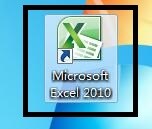 2/7
2/7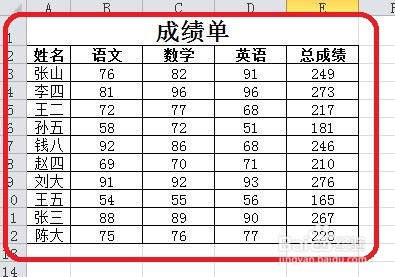 3/7
3/7 4/7
4/7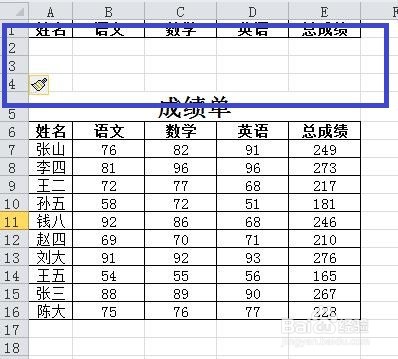 5/7
5/7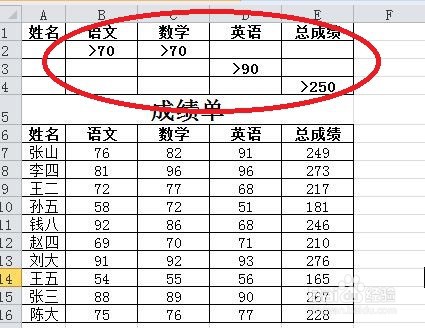 6/7
6/7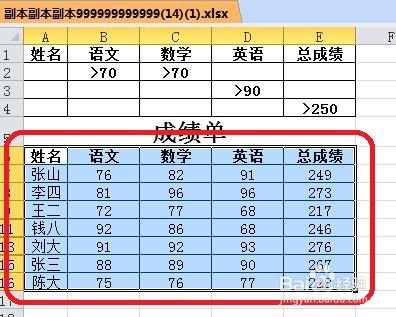 7/7
7/7
双击桌面快捷图标;
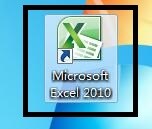 2/7
2/7打开一个已经制作好的表格为例;
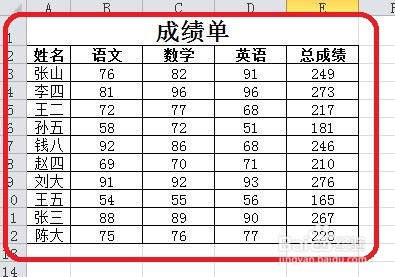 3/7
3/7将标题行复制并插入到表格上面第一行;
 4/7
4/7插入三行空白行;
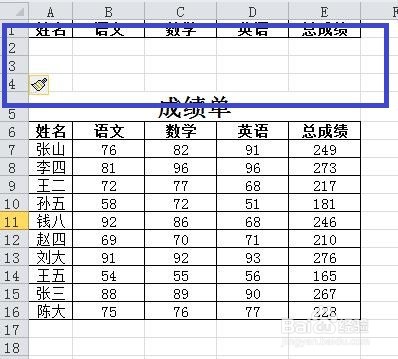 5/7
5/7在第二行“语文”和“数学”对应位置输入“70”,在第三行“英语”对应单元格输入“90”,在第四行“总成绩”对应单元格中输入“250”;
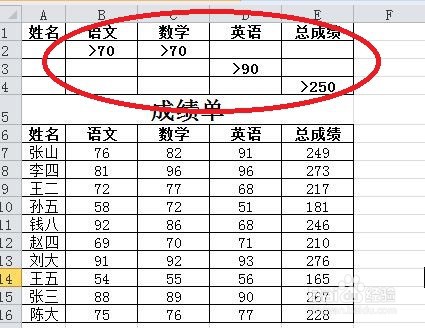 6/7
6/7点击“数据--高级”进行多条件高级筛选,即可筛选出(“语文”70且“语文”70)或(“英语”90)或(“总成绩”250)的学生名单。
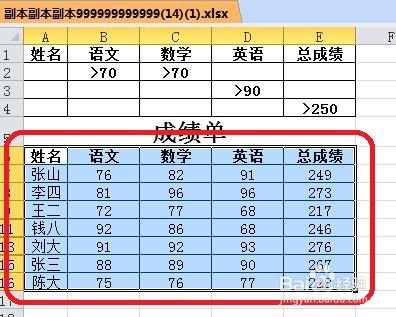 7/7
7/7总结:
双击桌面快捷图标;
打开一个已经制作好的表格为例;
将标题行复制并插入到表格上面第一行;
插入三行空白行;
在第二行“语文”和“数学”对应位置输入“70”,在第三行“英语”对应单元格输入“90”,在第四行“总成绩”对应单元格中输入“250”;
点击“数据--高级”进行多条件高级筛选,即可筛选出(“语文”70且“语文”70)或(“英语”90)或(“总成绩”250)的学生名单。
注意事项要点:条件区域如果同行则表示所有都要满足条件,如果异行则表示只要满足其一即可。
条件区域版权声明:
1、本文系转载,版权归原作者所有,旨在传递信息,不代表看本站的观点和立场。
2、本站仅提供信息发布平台,不承担相关法律责任。
3、若侵犯您的版权或隐私,请联系本站管理员删除。
4、文章链接:http://www.1haoku.cn/art_1235951.html
上一篇:两个格怎么合并一个格
下一篇:苹果电脑连wifi网速很慢怎么解决
 订阅
订阅